HP HDX X16-1299EB Premium Notebook PC Uživatelský manuál Strana 1
Procházejte online nebo si stáhněte Uživatelský manuál pro ne HP HDX X16-1299EB Premium Notebook PC. HP HDX X18-1180US Premium Notebook PC Uživatelská příručka
- Strana / 32
- Tabulka s obsahem
- KNIHY
Shrnutí obsahu
Trådløst nettverk (kun på enkelte modeller)Brukerhåndbok
Bruke trådløsknappenDatamaskinen har en trådløsknapp, én eller flere trådløse enheter og én eller to trådløslamper, avhengigav modellen. Alle de trådl
Bruke Wireless Assistant-programvaren (kun på enkeltemodeller)En trådløs enhet kan slås på eller av ved hjelp av Wireless Assistant-programvaren. Hvis
Bruke operativsystemkontrollerEnkelte operativsystemer har også en metode for å administrere integrerte trådløse enheter og trådløstilkobling. Windows
2 Bruke et trådløst nettverkMed en WLAN-enhet har du tilgang til et trådløst lokalnett (WLAN), som består av andre datamaskinerog ekstrautstyr som er
Sette opp et WLANHvis du vil sette opp et WLAN og koble deg til Internett, trenger du følgende utstyr:●Et bredbåndsmodem (enten DSL eller kabel) (1) o
Beskytte det trådløse nettverketStandarden for trådløst nettverk ble utviklet med bare begrensede sikkerhetsmuligheter, i hovedsakberegnet på å stoppe
MERK: Hvis nettverket er lukket og SSID-en ikke sendes ut, må du kjenne eller huske SSID-enfor å kunne koble nye enheter til nettverket. Skriv ned SSI
Koble til et WLANSlik kobler du til et WLAN:1. Kontroller at WLAN-enheten er slått på. Hvis den er på, lyser trådløslampen. Hvis trådløslampenikke lys
Flytte til andre nettverkNår du flytter datamaskinen inn i området til et annet trådløst nettverk, prøver Windows å koble seg tildette nettverket. Hvi
3 Bruke HP Mobile Broadband (kun påenkelte modeller)Ved hjelp av HP Mobile Broadband kan du koble datamaskinen til Internett fra flere steder og størr
© Copyright 2008 Hewlett-PackardDevelopment Company, L.P.Windows er et registrert varemerke forMicrosoft Corporation i USA. Bluetooth er etvaremerke s
Sette inn et SIM-kortFORSIKTIG: For å unngå skade på kontaktene må du ikke bruke makt når du setter inn et SIM-kort.Slik setter du inn et SIM-kort:1.
Fjerne et SIM-kortSlik tar du ut et SIM-kort:1. Slå av datamaskinen. Hvis du ikke er sikker på om datamaskinen er av eller i dvalemodus, trykkerdu på
4 Bruke trådløse Bluetooth-enheter (kunpå enkelte modeller)En Bluetooth-enhet sørger for trådløs kommunikasjon innenfor korte rekkevidder som erstatni
Bluetooth og Deling av Internett-tilkobling (ICS)HP anbefaler ikke at du setter opp en datamaskin med Bluetooth som vert, og bruker den som engateway
5 Feilsøking av problemer med trådløstilkoblingNoen mulige årsaker til problemer med trådløs tilkobling:●Den trådløse enheten er ikke riktig installer
Kan ikke koble til et trådløst nettverkHvis du har problemer med å koble til et trådløst nettverk, må du kontrollere at den integrerte WLAN-enheten er
Kan ikke koble til et foretrukket nettverkWindows kan automatisk reparere en ødelagt WLAN-tilkobling:●Hvis det er et nettverksstatusikon i systemstatu
Nettverksstatusikonet vises ikkeHvis nettverksstatusikonet ikke vises i systemstatusfeltet etter at du har konfigurert WLAN-nettverket,mangler program
Gjeldende nettverkssikkerhetskoder er ikke tilgjengeligeHvis du blir bedt om å angi en nettverksnøkkel eller en SSID når du kobler deg til et trådløst
Den trådløse tilkoblingen er svært svakHvis tilkoblingen er svært svak, eller hvis datamaskinen ikke kan koble seg til et trådløst nettverk, kandu min
ProduktmerknadDenne brukerhåndboken beskriver funksjoner som er felles for de fleste modellene. Noen funksjonerer kanskje ikke tilgjengelige på datama
Kan ikke koble til den trådløse ruterenHvis du prøver å koble deg til den trådløse ruteren og mislykkes, kan du tilbakestille den trådløse ruterenved
StikkordregisterBBluetooth-enhet 1, 16brannmur 9Ffeilsøking 18HHP Mobile Broadband 13HP Mobile Broadband,deaktivert 14Iikonernettverksstatus 2, 21tr
iv Produktmerknad
Innhold1 Bruke trådløse enheter (kun på enkelte modeller)Ikoner for trådløs og nettverksstatus ...
vi
1 Bruke trådløse enheter (kun på enkeltemodeller)Trådløs teknologi overfører data via radiobølger i stedet for kabler. Datamaskinen kan være utstyrt m
Ikoner for trådløs og nettverksstatusIkon Navn BeskrivelseTrådløs (tilkoblet) Identifiserer plasseringen av trådløslampene ogtrådløsknappene på datama
Bruke trådløskontrolleneDu kan kontrollere de trådløse enhetene på datamaskinen ved hjelp av disse funksjonene:●Trådløsknapp eller trådløsbryter (here








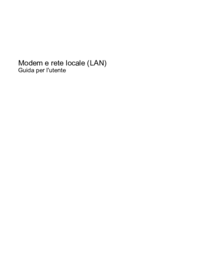
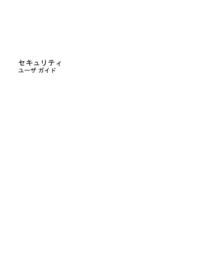
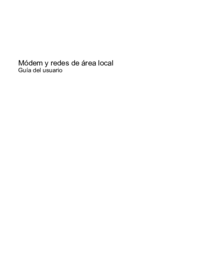









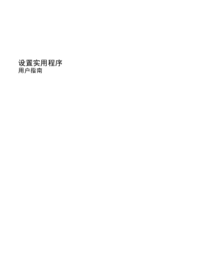



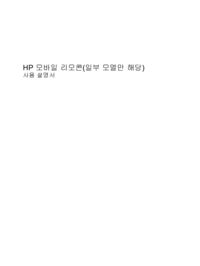









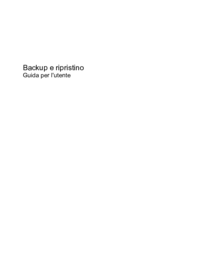






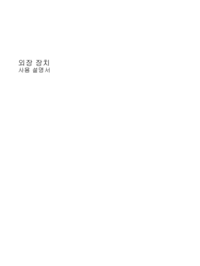
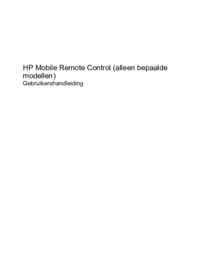

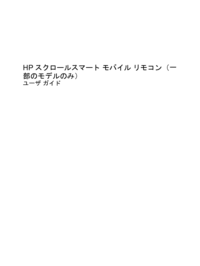

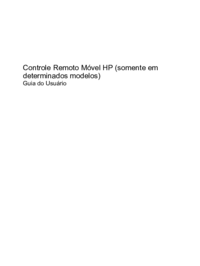

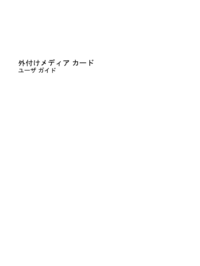

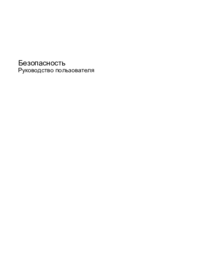








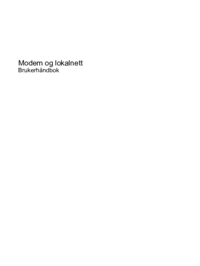


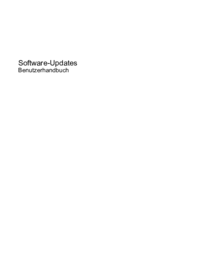
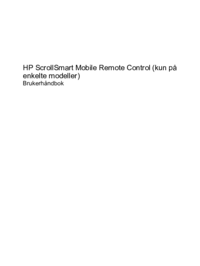






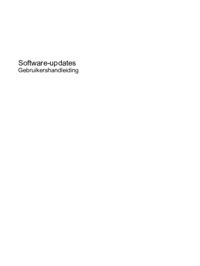
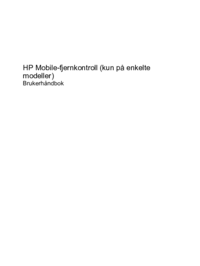








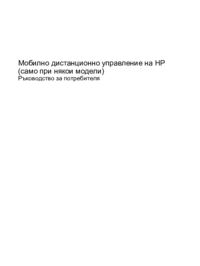
 (14 stránky)
(14 stránky) (26 stránky)
(26 stránky) (16 stránky)
(16 stránky) (26 stránky)
(26 stránky) (4 stránky)
(4 stránky) (32 stránky)
(32 stránky) (45 stránky)
(45 stránky) (68 stránky)
(68 stránky) (51 stránky)
(51 stránky) (213 stránky)
(213 stránky) (136 stránky)
(136 stránky)







Komentáře k této Příručce